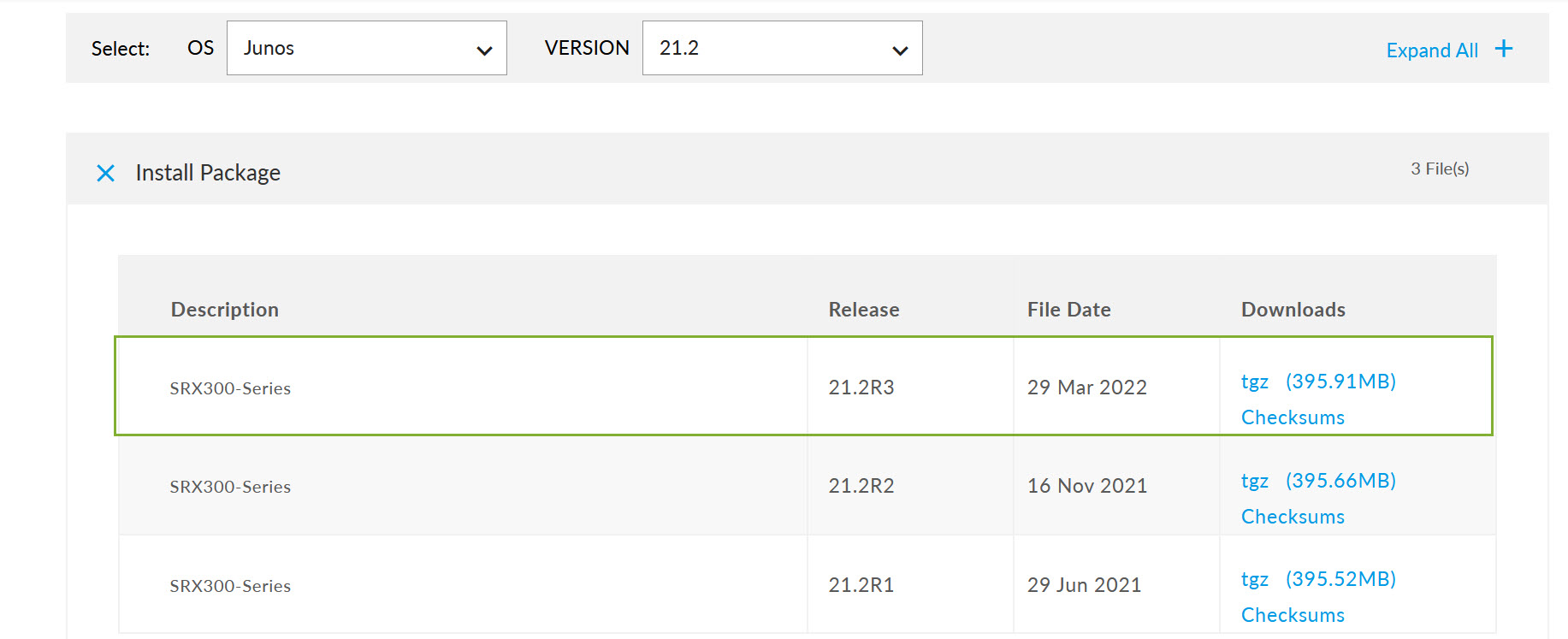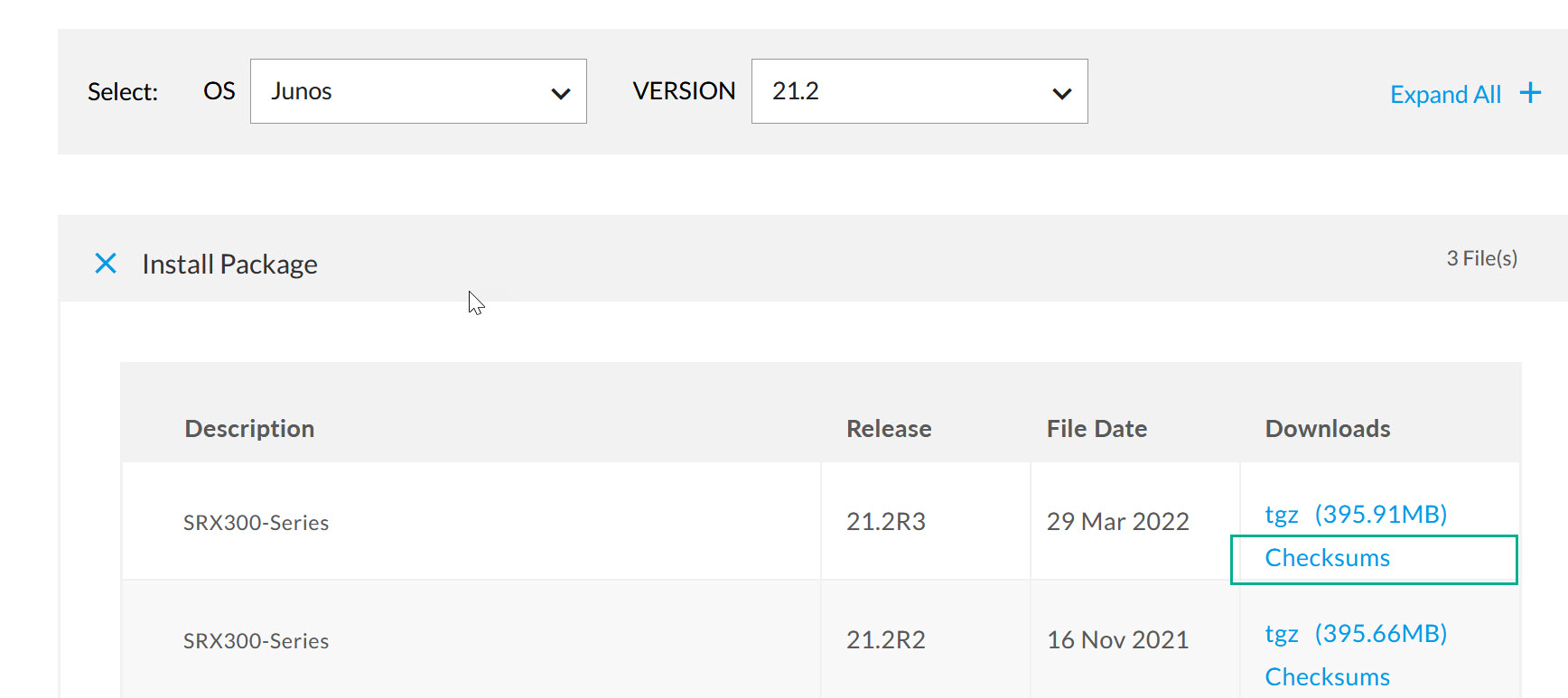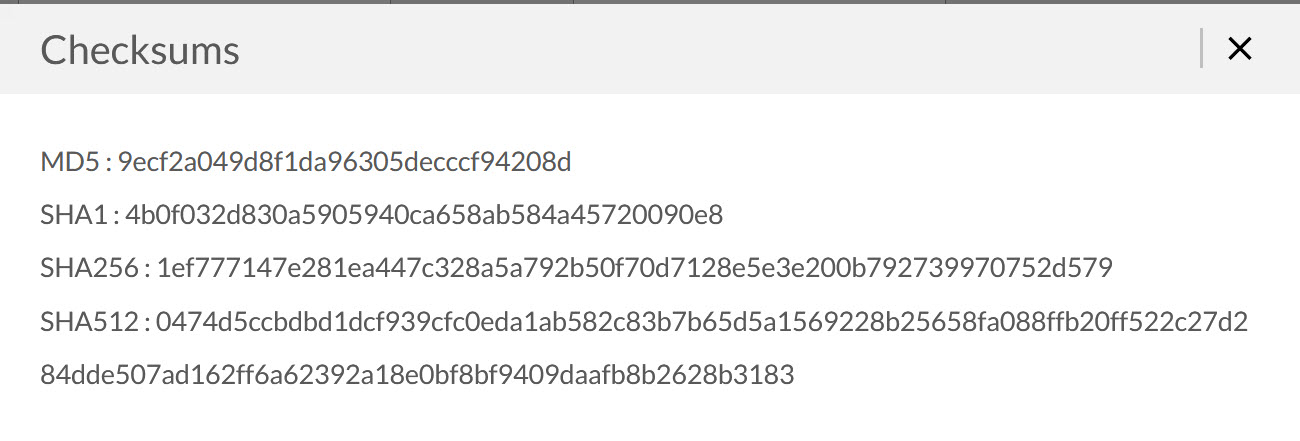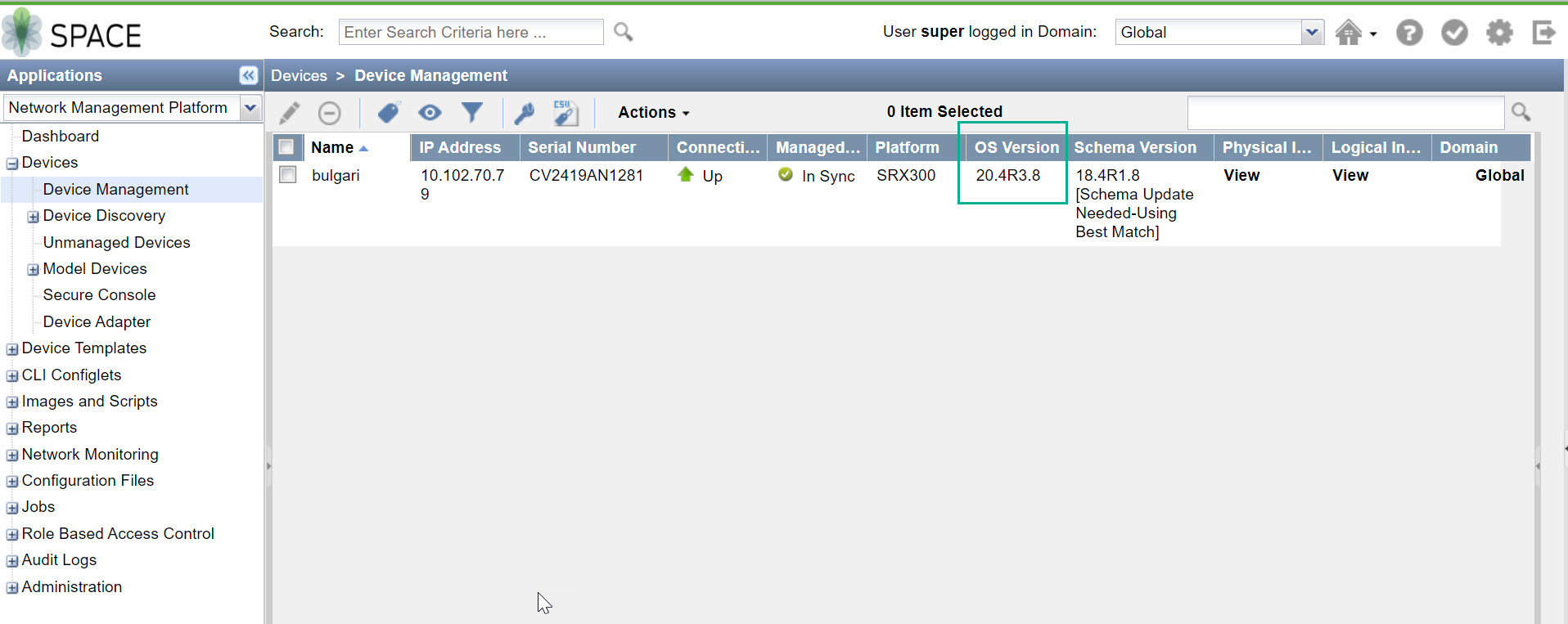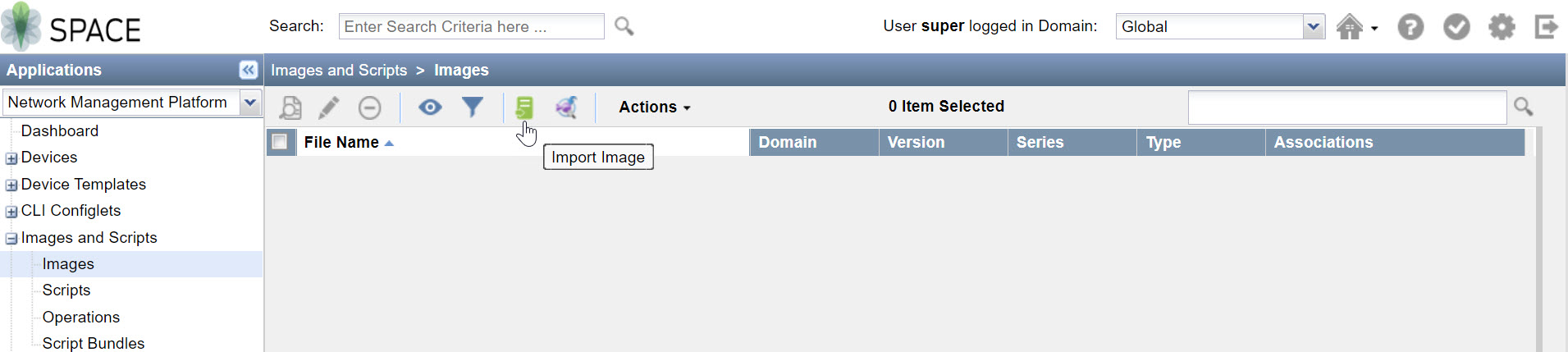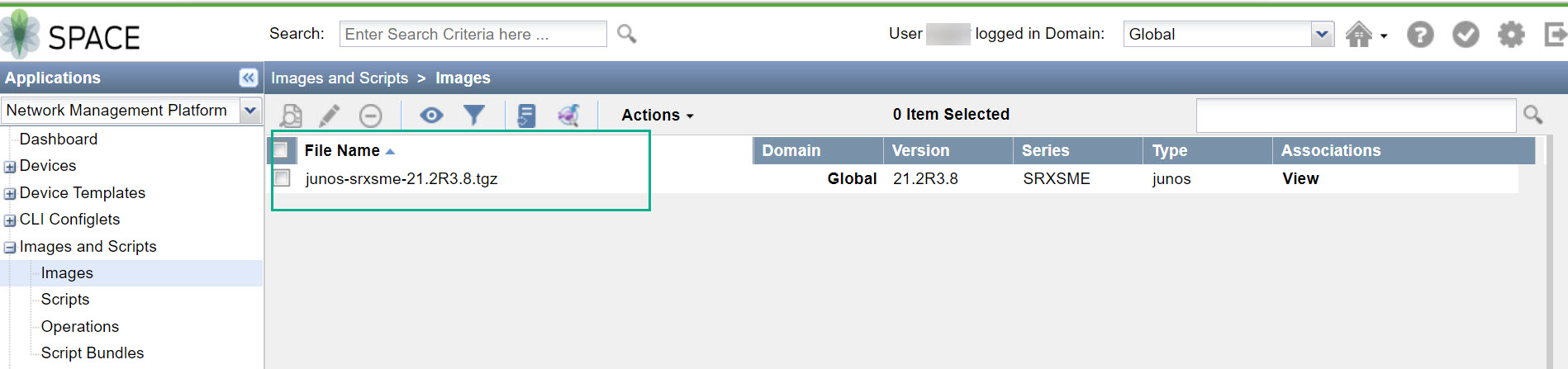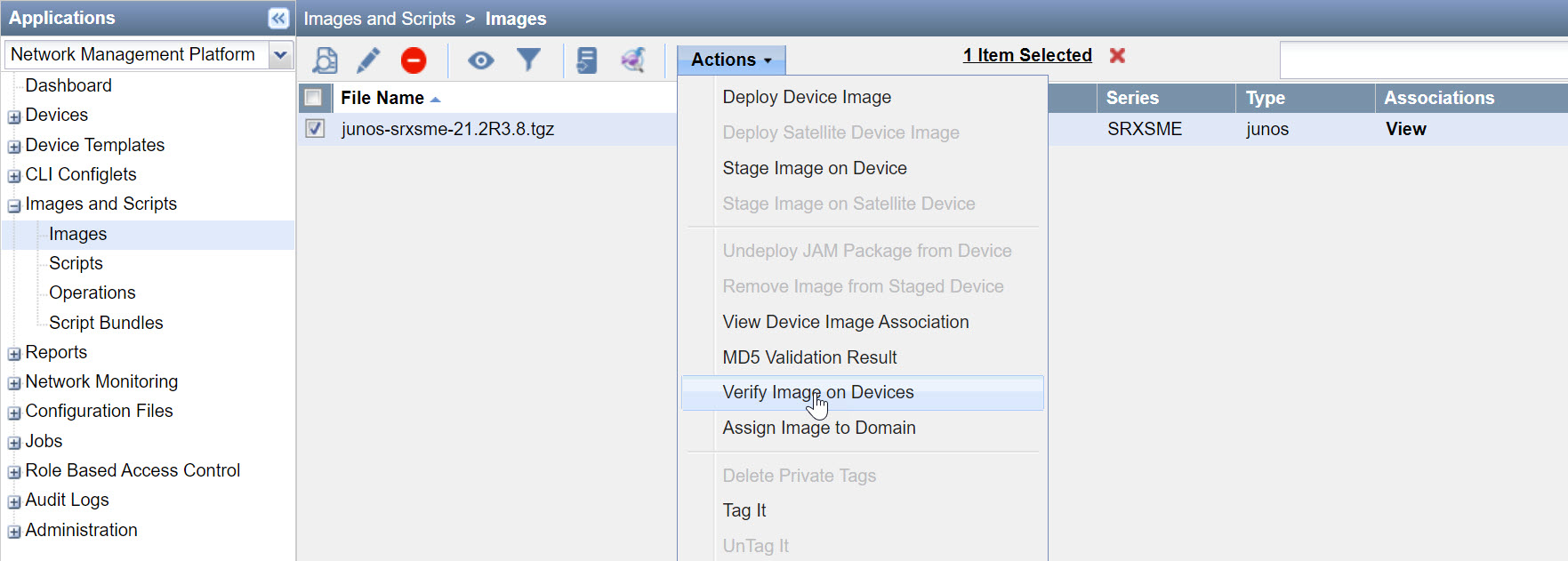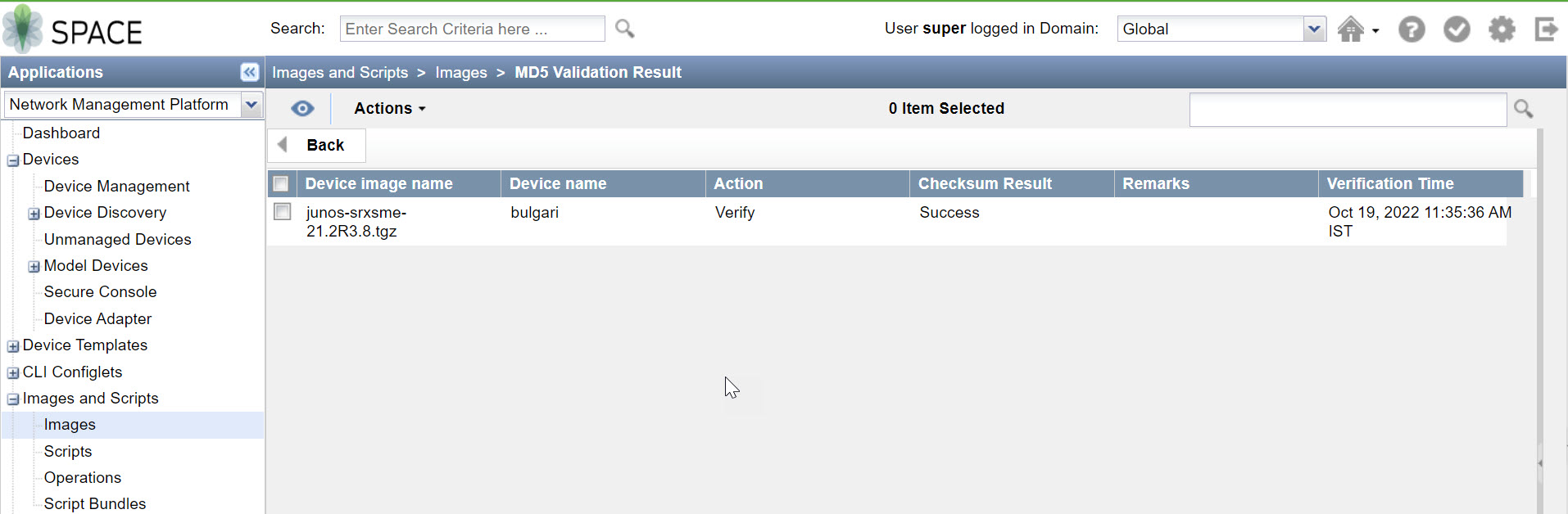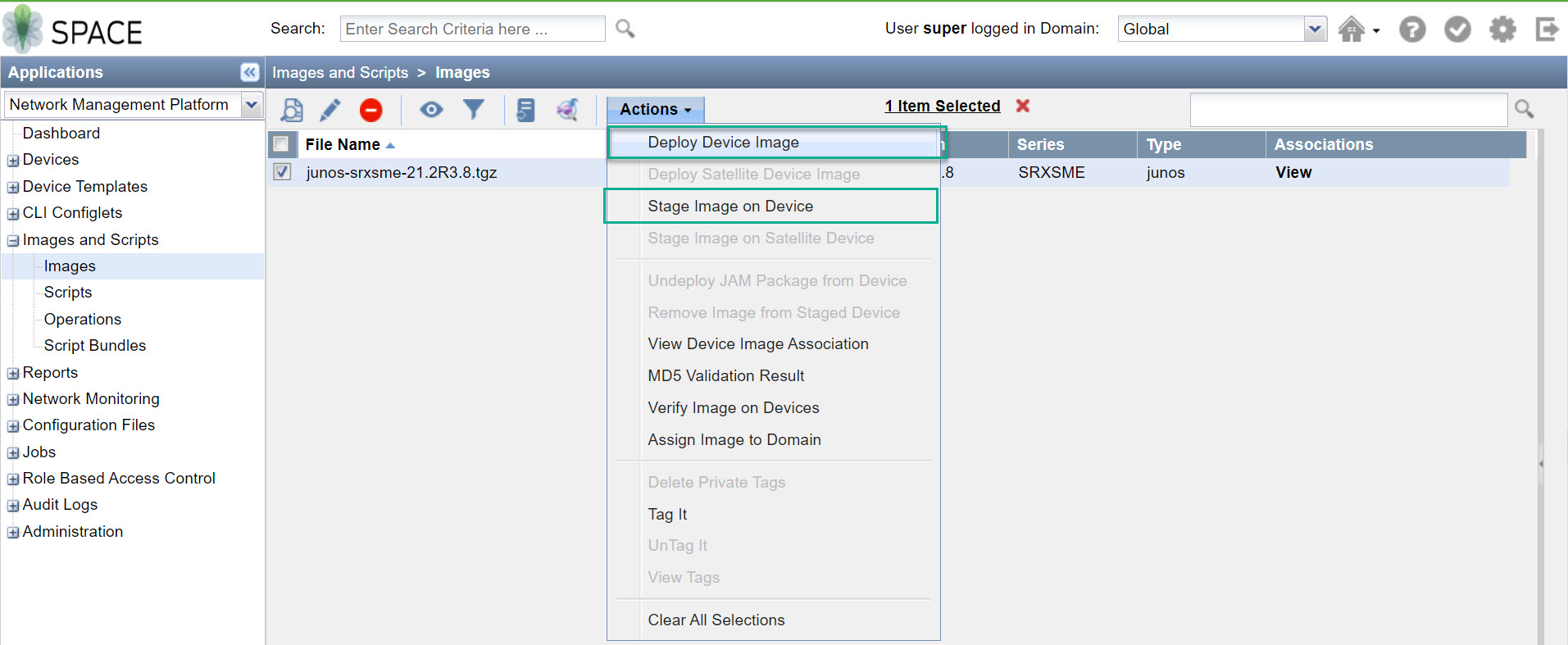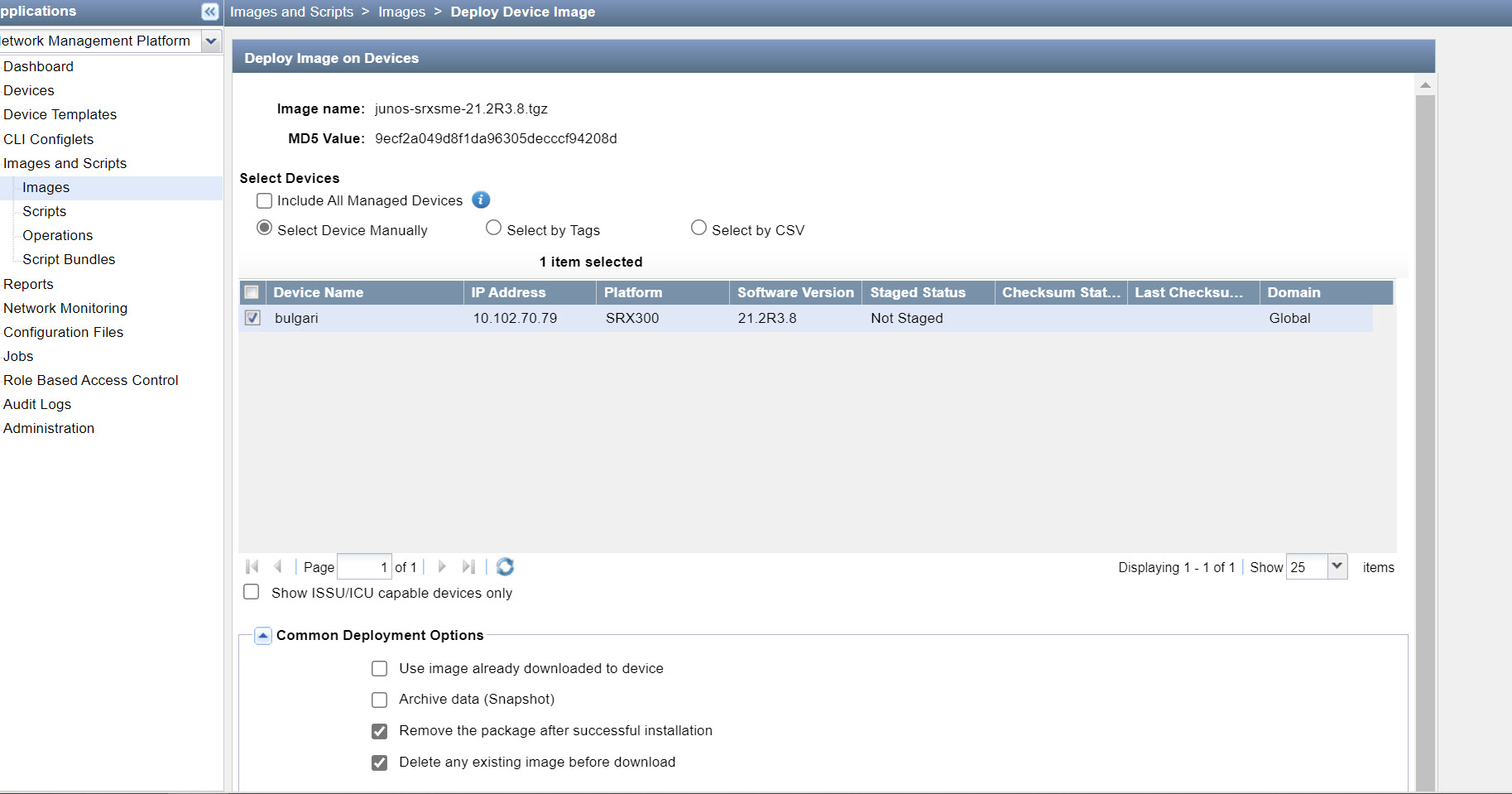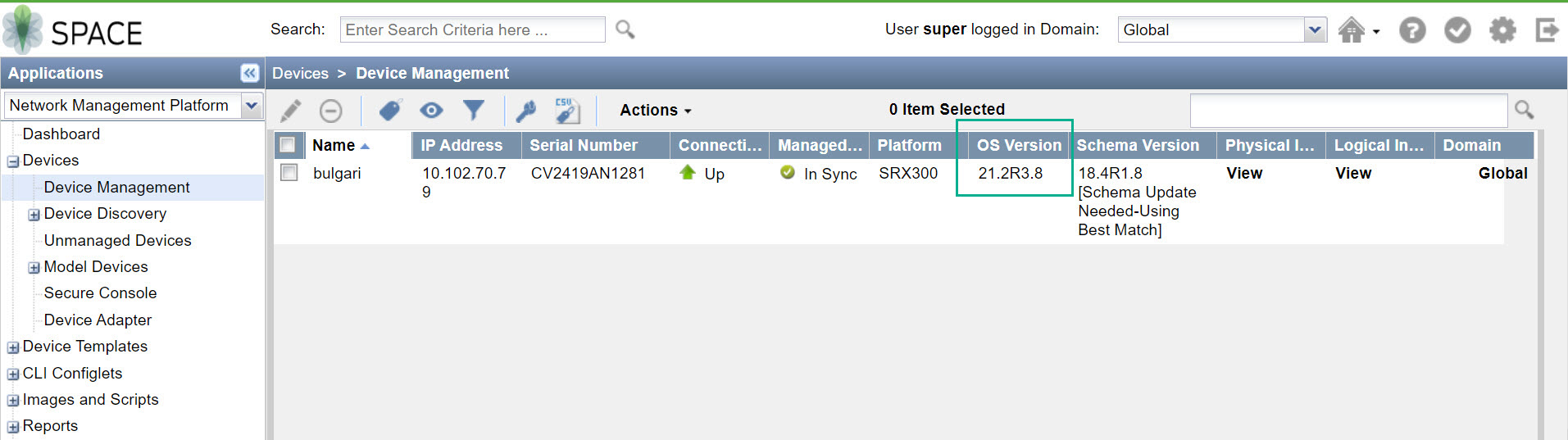Junos OS 릴리스 21.2R3으로 업그레이드하는 방법
요약 이 주제에서는 주니퍼 네트웍스® SRX 시리즈 방화벽 디바이스에서 Junos OS 소프트웨어를 릴리스 21.2R3으로 업그레이드하는 방법에 대해 알아봅니다. 또한 주니퍼 네트웍스® vSRX 가상 방화벽 가상 방화벽에 사용할 수 있는 업그레이드 옵션에 대해서도 알아볼 수 있습니다.
Junos OS 업그레이드 모범 사례
업그레이드 환경을 최적화하기 위해 다음과 같은 모범 사례부터 시작하는 것이 좋습니다.
-
Junos OS 릴리스 21.2R3의 릴리스 노트를 읽어보십시오.
-
CLI를 사용하여 소프트웨어를 업그레이드하는 경우 콘솔 포트를 통해 노트북/컴퓨터를 SRX 시리즈 방화벽에 연결합니다(권장).
-
기기를 인터넷에 연결합니다.
-
현재 구성을 백업합니다.
-
커밋되지 않은 변경 사항이 없는지 확인합니다.
-
명령을 사용하여
request system storage cleanup파일을 지우고 원치 않거나 사용하지 않는 구성을 지웁니다. - 섀시 클러스터를 설정한 경우 두 노드가 모두 온라인 상태이고 동일한 버전의 Junos OS를 사용하는지 확인합니다.
-
영향을 최소화하기 위해 가급적이면 업무 외 시간에 연장된 유지 관리 기간을 계획합니다.
- 유지 보수 기간 동안 업그레이드, 문제 해결 및 구성 후 절차를 위한 충분한 시간을 할당합니다.
- 업그레이드 후 애플리케이션 및 네트워크 기능을 확인하는 데 도움을 줄 비즈니스 연락처를 식별합니다.
사전 설치 단계 수행
독립형 보안 장비에서 직접 업그레이드(CLI)
이 예제에서는 다음과 같은 하드웨어 및 소프트웨어 조합을 사용합니다.
- 주니퍼 네트웍스 SRX300 방화벽
- Junos OS 릴리스 20.4R3
- 512MB의 사용 가능한 플래시 메모리
Junos OS 릴리스 20.4R3에서 Junos OS 릴리스 21.2R3으로 업그레이드하려면 다음을 수행합니다.
- 명령을 사용하여
show version시스템을 재부팅한 후 Junos OS 버전을 확인합니다. - 명령을 사용하여
show configuration장치 설정, 네트워크 설정 및 기타 구성이 제자리에 있는지 확인합니다.
섀시 클러스터의 보안 디바이스에서 직접 업그레이드(CLI)
이 예제에서는 다음과 같은 하드웨어 및 소프트웨어 조합을 사용합니다.
- 섀시 클러스터 설정에서 주니퍼 네트웍스 SRX4200 방화벽 디바이스
- Junos OS 릴리스 20.4R3
- 512MB의 사용 가능한 플래시 메모리
시작하기 전에
- 클러스터의 각 노드에 동일한 버전의 Junos OS가 있는지 확인합니다.
- 클러스터의 두 디바이스가 동시에 온라인 상태인지 확인합니다.
- 해당 옵션을 구성한 경우 섀시 클러스터 패브릭 인터페이스
enable또는disable구성을 제거합니다.
예제:
user@host# delete interfaces fab0 fabric-options member-interfaces interface-name enable/ disable
USB 플래시 드라이브 또는 J-Web을 사용하여 Junos OS 업그레이드
USB 플래시 드라이브
콘솔에서 SRX 시리즈 방화벽에 액세스할 수 없는 경우 USB 플래시 드라이브를 사용하여 Junos OS 이미지를 업그레이드하거나 부팅 미디어 손상 후 SRX 시리즈 방화벽을 복구할 수 있습니다. 자세한 내용은 CLI를 통해 소프트웨어 설치(방법 3 - USB 스틱에 복사된 Junos 소프트웨어에서)의 KB 문서를 참조하십시오.
J-웹
J-Web을 사용하여 몇 단계만 거치면 SRX 시리즈 방화벽을 업그레이드할 수 있습니다. 자세한 내용은 소프트웨어 패키지 설치를 참조하십시오.
vSRX 가상 방화벽 VM의 업그레이드 고려 사항
vSRX 가상 방화벽 VM에서 Junos OS 업그레이드를 고려한다면 다음 사항에 유의하십시오.
-
Junos OS를 업그레이드하는 대신 새로운 vSRX 가상 방화벽 VM을 구축하는 것이 좋습니다. 새로운 VM을 사용하면 vSRX 가상 방화벽에서 더 새롭고 향상된 vSRX 가상 방화벽 3.0 버전으로 이동할 수 있습니다.
-
vSRX 가상 방화벽 3.0 소프트웨어 아키텍처로 전환하면 새로운 서비스 도입, 맞춤형 서비스 제공, 동적 요구에 따른 보안 서비스 확장 등 많은 이점을 누릴 수 있습니다. Junos OS 릴리스 18.4R1 이상 릴리스는 vSRX 가상 방화벽 3.0을 지원합니다.
-
vSRX 가상 방화벽 3.0 지원에 대한 자세한 내용은 KB 문서 사용 가능한 가상 SRX 모델 개요, vSRX 및 vSRX 3.0 을 참조하고 vSRX 가상 방화벽 3.0으로 마이그레이션하는 방법에 대한 지침은 vSRX3.0으로 마이그레이션 을 참조하십시오.
cSRX 컨테이너 방화벽 컨테이너 방화벽에 대한 업그레이드 고려 사항
Junos OS 릴리스 20.2R1부터 다른 Junos OS 플랫폼 이미지와 유사하게 주니퍼 네트®웍스 cSRX 컨테이너 방화벽 컨테이너 방화벽 이미지를 주니퍼 지원 사이트에서 다운로드할 수 있습니다. cSRX 컨테이너 방화벽 컨테이너는 Docker 이미지에 패키지되어 Linux 호스트의 Docker 엔진에서 실행됩니다.
cSRX 컨테이너 방화벽을 업그레이드하려면 Docker 환경의 주니퍼 네트웍스 웹 사이트에서 cSRX 컨테이너 방화벽 소프트웨어 이미지를 다운로드하고 새 cSRX 컨테이너 방화벽 인스턴스를 시작해야 합니다. 자세한 내용은 다음 linlks를 참조하세요.
지원되는 다양한 Linux 호스트 운영 체제에 대한 docker 설치 지침은 다음을 참조하세요.
-
Docker 엔진 설치 - https://docs.docker.com/engine/installation/
- Docker 엔진을 설치하는 스크립트—https://get.docker.com/
-
Centos/Red Hat—https://docs.docker.com/install/linux/docker-ce/centos/
-
Ubuntu—https://docs.docker.com/install/linux/docker-ce/ubuntu/
Ubuntu OS가 설치된 서버에 주니퍼의 cSRX 컨테이너 방화벽을 구현하는 방법에 대한 자세한 내용은 Day One: Building Containers with cSRX를 참조하십시오.
Junos Space에서 관리하는 SRX 시리즈 방화벽에서 Junos OS 업그레이드
요약 다음의 간단한 단계를 이용해 Junos Space에서 관리하는 보안 디바이스를 업그레이드하십시오. 절차를 이해하려면 Junos Space 이미지 관리 비디오를 시청하십시오.
이 예제에서는 다음과 같은 하드웨어 및 소프트웨어 조합을 사용합니다.
- Security Director에서 관리하는 주니퍼 네트웍스 SRX300 방화벽
- Junos OS 릴리스 15.1X49-D170
주니퍼 Security Director Cloud에서 관리하는 SRX 시리즈 방화벽에서 Junos OS 업그레이드
Juniper Security Director Cloud를 사용하여 SRX 시리즈(독립형 및 섀시 클러스터 모두) 및 vSRX 가상 방화벽에서 실행되는 소프트웨어 이미지를 관리할 수 있습니다. 주니퍼 Security Director 클라우드는 모든 매니지드 네트워크 디바이스의 전체 이미지 수명 주기를 관리(추가, 스테이징, 구축 및 삭제)할 수 있도록 지원합니다.
Security Director 클라우드에서 관리하는 디바이스에서 Junos OS 업그레이드를 수행하려면 SRX > 디바이스 관리 > 소프트웨어 이미지로 이동하십시오.
디바이스에서 실행 중인 이미지를 업그레이드하거나 다운그레이드해야 하는 경우 Juniper Security Director Cloud를 사용하여 디바이스의 소프트웨어 이미지를 추가하고 필요한 이미지를 스테이징 및 구축할 수 있습니다.
자세한 내용은 주니퍼 Security Director 클라우드 사용자 가이드의 이미지 페이지 정보를 참조하십시오.
주니퍼 Sky™ Enterprise에서 관리하는 SRX 시리즈 방화벽에서 Junos OS 업그레이드
주니퍼 Sky Enterprise에서 호스팅하는 이미지를 사용하여 Junos OS 디바이스를 쉽게 업그레이드할 수 있습니다. 주니퍼 Sky Enterprise는 브라우저만 사용하여 Junos OS 이미지 업그레이드 프로세스를 간소화합니다.
주니퍼 Sky Enterprise가 관리하는 디바이스에서 Junos OS 업그레이드를 수행하려면,
-
Juniper Sky Enterprise 대시보드에서 대상 디바이스를 선택하고 업그레이드하려는 Junos OS 이미지 버전을 선택합니다.
-
업그레이드 옵션을 클릭합니다.
-
주니퍼 Sky Enterprise는 사용 가능한 디스크 공간을 확인합니다. 공간이 충분하면 새 업그레이드 옵션을 계속 사용할 수 있습니다.
주니퍼 Sky Enterprise는 주니퍼 네트웍스에서 직접 이미지를 제공하므로 프로세스가 빠르고 효율적입니다. 자세한 정보는 주니퍼 Sky Enterprise 사용자 가이드를 참조하십시오.
Junos OS 릴리스 21.2R3으로 업그레이드한 후
Junos OS 릴리스 19.4R3 또는 Junos OS 릴리스 21.2R3으로 업그레이드한 후 다음 단계를 수행합니다.
-
디바이스 구성 파일을 디바이스에 다시 복사합니다. 새 vSRX 가상 방화벽 VM을 구축하지 않는 한 구성을 유지하는 것이 좋습니다.
-
최신 침입 탐지 및 방지(IDP) 서명 패키지를 다운로드하여 설치합니다. 침입 탐지 및 방지(IDP) 서명 데이터베이스 수동 업데이트를 참조하십시오.
-
최신 응용 프로그램 서명 패키지를 다운로드하여 설치합니다. Junos OS 애플리케이션 서명 패키지 수동 다운로드 및 설치를 참조하십시오.
-
GPRS 터널링 프로토콜(GTP) 설정을 변경합니다. Junos OS 릴리스 15.1X49에서 Junos OS 18로 업그레이드한 후 GTP 검사가 없는 GTP 배포가 작동하지 않습니다. X 가 출시됩니다. 다음 해결 방법 중 하나를 사용할 수 있습니다.
-
가능하면 GTP 배포 기능을 비활성화합니다.
-
디바이스를 통과하는 모든 GTP 트래픽에 대해 GTP 검사를 활성화합니다. GTP 트래픽을 전달할 수 있는 모든 보안 정책에서 GTP 프로필을 구성하여 이 작업을 수행합니다. 예: 정책에서 GTP 검사 활성화를 참조하십시오.
-
-
통합 정책으로 마이그레이션할 시기를 결정합니다. 업그레이드 후 통합 정책 사용 시작의 내용을 참조하십시오.
라이선싱 요구 사항
Junos OS 릴리스 21.1R1부터 주니퍼는 SRX 시리즈 방화벽 및 vSRX 가상 방화벽을 위한 Flex 소프트웨어 구독 라이선싱 모델로 전환되었습니다. 릴리스 21.1 이전의 Junos OS 릴리스는 레거시 LMS(Licensing Management System)의 라이선스를 사용합니다.
레거시 라이선스 키가 있고 Junos OS 릴리스 21.1, 릴리스 21.2R3 또는 이후 릴리스로 업그레이드할 때 이를 적용하는 경우, 라이선스는 30일의 유예 기간 후에 만료됩니다. JAL(Juniper Agile Licensing) 포털을 사용하여 새 라이선스를 구매해야 합니다. 자세한 내용은 SRX 시리즈 디바이스용 Flex 소프트웨어 라이선스를 참조하십시오.
문의 사항이 있는 경우 주니퍼 네트웍스 영업 담당자( https://www.juniper.net/in/en/contact-us/ )에게 문의하면 애플리케이션에 가장 적합한 라이선싱 모델을 선택하는 데 도움을 받을 수 있습니다.
무엇 향후 계획
디바이스에 새로운 Junos OS를 설치했으므로 통합 정책 구성으로 마이그레이션하려면 업그레이드 후 통합 정책 사용 시작을 참조하십시오. 또한 Junos OS에서 사용할 수 있는 새로운 기능과 개선 사항에 대해 알아보십시오. Junos OS 릴리스 19.4R3으로 업그레이드한 후의 새로운 기능 살펴보기를 참조하십시오.